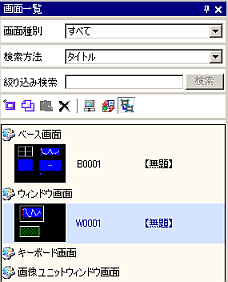![]()
-
設定内容の詳細は設定ガイドを参照してください。
 3.8.6.1 画面 - 画面の新規作成
3.8.6.1 画面 - 画面の新規作成
ウィンドウ画面を新規作成します。
![]()
設定内容の詳細は設定ガイドを参照してください。
![]() 3.8.6.1 画面 - 画面の新規作成
3.8.6.1 画面 - 画面の新規作成
[画面(S)]メニューから[画面の新規作成(N)]を選択するか、![]() をクリックします。
をクリックします。
[画面の新規作成]ダイアログボックスが表示されますので、[画面種別]で[ウィンドウ]を選択します。[画面番号]は自動的に1から登録順に割り付けられます。画面番号は変更できますが、重複した番号は設定できません。
![]()
[ウィンドウ以外のタッチを無効にする]にチェックを入れると、最前面に表示されたウィンドウ画面以外のタッチ操作を受け付けなくなり、誤操作を防止できます。
![]() 3.8.6.1 画面 - 画面の新規作成
3.8.6.1 画面 - 画面の新規作成
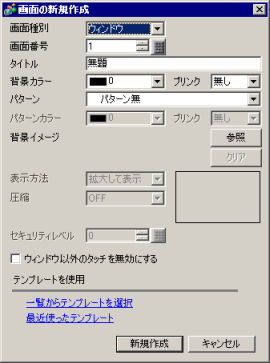
[新規作成]をクリックします。ウィンドウ画面が表示されます。
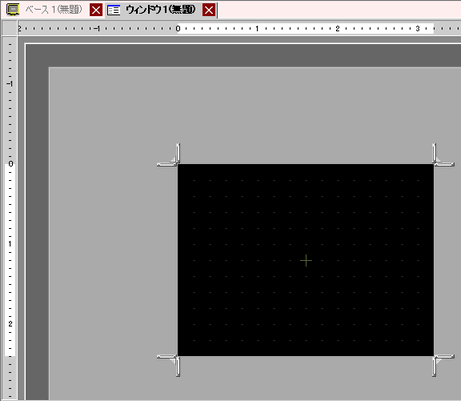
ウィンドウ画面のサイズを調整します。
画面四隅のいずれかにカーソルを合わせると、カーソルが![]() に変わります。ドラッグしてサイズを変更します。
に変わります。ドラッグしてサイズを変更します。
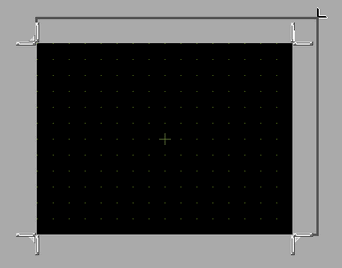
![]()
ウィンドウ画面はベース画面のサイズを超えない範囲でサイズ変更してください。
作画を行います。作画方法はベース画面と同様です。
プロジェクトの保存を行うとウィンドウ画面の登録完了です。ウィンドウ画面作成後は、[画面(S)]メニューの[画面を閉じる(C)]か、![]() をクリックして画面を閉じます。
をクリックして画面を閉じます。
![]()
作成したウィンドウ画面は、[画面一覧]ウィンドウに表示されます。表示された縮小表示画面をダブルクリックするとウィンドウ画面が開き、編集できます。